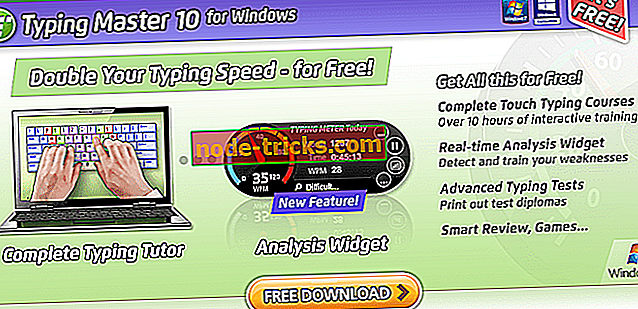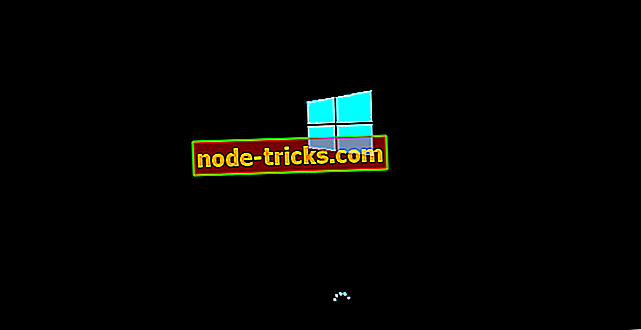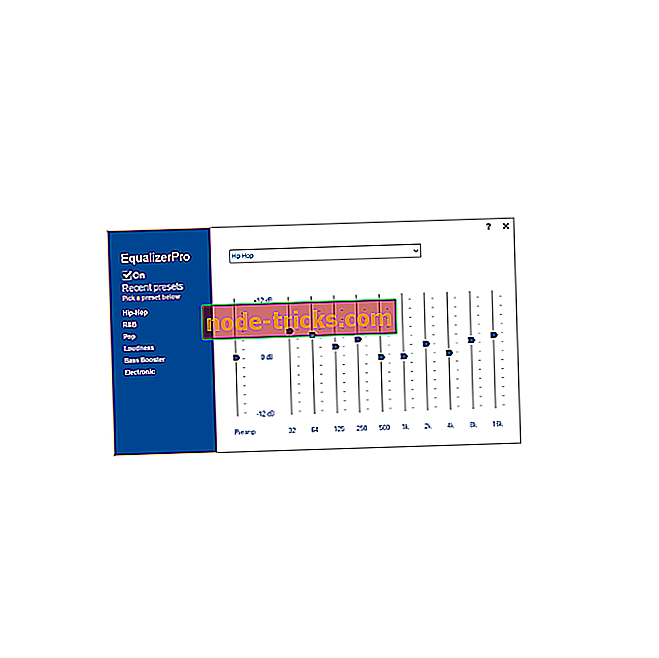Fix: „Windows“ neranda „windir system32 systempropertiesadvanced.exe“
Windows negali rasti windir system32 systempropertiesadvanced.exe klaidos pranešimas gali būti rodomas bet kurioje „Windows“ versijoje ir gali sukelti įvairias problemas. Tačiau yra būdas išspręsti šią problemą, ir šiame straipsnyje mes parodysime, kaip tai padaryti.
„Windows“ neranda „windir system32 systempropertiesadvanced.exe“ pranešimo gali būti problemiška ir, kalbėdama apie problemas, naudotojai pranešė apie kai kurias panašias problemas:
- „Windows“ negali rasti „windir system32“ rundll32.exe, optionalfeatures.exe, msdt.exe, slui.exe, mmc.exe - kartais „System32“ kataloge gali trūkti kitų failų, tačiau turite sugebėti išspręsti problemą naudodami vieną iš mūsų sprendimų .
- Išplėstiniai sistemos nustatymai „Windows 7“ neveikia - ši problema gali būti rodoma beveik bet kurioje „Widows“ versijoje, tačiau turėtumėte turėti galimybę taikyti daugumą mūsų sprendimų, nepriklausomai nuo naudojamo „Windows“ versijos.
Windows negali rasti „windir system32 systempropertiesadvanced.exe“ klaidos, kaip ją išspręsti?
- Naudokite saugųjį režimą
- Patikrinkite antivirusinę
- Patikrinkite PATH kintamąjį
- Iš naujo paleiskite „Windows Explorer“
- Naudokite registro rengyklę
- Atlikite sistemos atkūrimą
- Atlikite atnaujinimą vietoje
1 sprendimas - naudokite saugųjį režimą
Kartais „ Windows“ negali rasti windir system32 systempropertiesadvanced.exe klaidos pranešimo gali pasirodyti bandant įdiegti tam tikras programas arba tiesiog bandant atlikti kasdienes užduotis. Tačiau keli naudotojai pranešė, kad ši klaida nerodoma saugiuoju režimu.
Saugus režimas puikiai tinka trikčių šalinimui, nes jis veikia su numatytais nustatymais ir tvarkykliais, taigi, jei jūs vis dar turite šią problemą, galbūt galėsite ją išspręsti įvesdami „Safe Mode“. Norėdami tai padaryti, atlikite šiuos veiksmus:
- Paspauskite „ Windows“ raktą + I, kad atidarytumėte programą „Nustatymai“ . Eikite į skyrių „ Naujinimas ir saugumas“ .
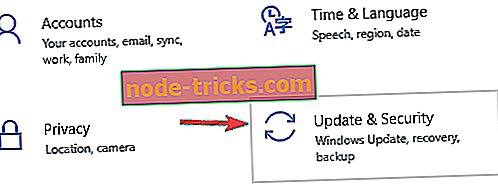
- Iš kairiojo meniu pasirinkite atkūrimą . Dešinėje srityje spustelėkite mygtuką Paleisti iš naujo .
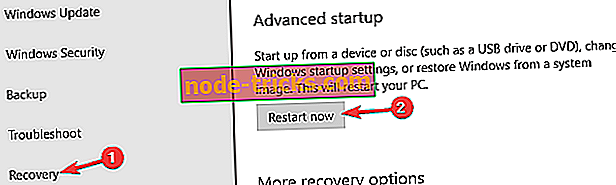
- Turi būti rodomas parinkčių sąrašas. Eikite į Trikčių šalinimas> Papildomos parinktys> Paleisties nustatymai .
- Jei norite iš naujo paleisti kompiuterį, spustelėkite mygtuką Paleisti iš naujo.
- Dabar pamatysite parinkčių sąrašą. Paspauskite atitinkamą klavišą, kad pasirinktumėte norimą „Safe Mode“ versiją.
Kai įvesite saugųjį režimą, patikrinkite, ar problema vis dar rodoma. Jei problema vis dar egzistuoja, galite naudoti „Safe Mode“.
2 sprendimas. Patikrinkite antivirusinę

Pasak vartotojų, kartais Windows negali rasti windir system32 systempropertiesadvanced.exe klaidos, nes gali sukelti kenkėjiškų programų. Norėdami įsitikinti, kad jūsų sistema yra švari, siūlome atlikti visą sistemos nuskaitymą.
Įsitikinę, kad jūsų sistema yra švari nuo kenkėjiškų programų, turite patikrinti antivirusinę programą. Nors jūsų antivirusinė priemonė yra esminis komponentas, kartais tai gali trukdyti „Windows“, o tai gali sukelti šią ir daugelį kitų problemų.
Norėdami išspręsti šią problemą, vartotojai siūlo laikinai išjungti tam tikras antivirusines funkcijas ir patikrinti, ar tai padeda. Kai kuriais atvejais gali tekti visiškai išjungti antivirusinę programą. Jei tai neveiks, kitas žingsnis būtų pašalinti antivirusinę programą. Net jei pašalinsite trečiosios šalies antivirusinę programą, „Windows Defender“ saugo jūsų sistemą, todėl nereikia jaudintis.
Jei problema išnyksta pašalinus antivirusinę programą, turėtumėte apsvarstyti galimybę pereiti prie kito antivirusinio sprendimo. Rinkoje yra daug puikių antivirusinių vaistų, tačiau, jei norite maksimalios apsaugos, kuri netrukdys jūsų sistemai, „ Bitdefender“ gali būti puiki antivirusinė priemonė.
- Atsisiųskite „Bitdefender Antivirus“
3 sprendimas. Patikrinkite „PATH“ kintamąjį
Pasak naudotojų, „ Windows“ negali rasti „windir system32“ sistemos pranešimų. Jei „PATH“ aplinkos kintamasis yra pakeistas, gali įvykti pranešimas „ systempropertiesadvanced.exe“ . Tai gali įvykti dėl įvairių priežasčių, tačiau galite rankiniu būdu išspręsti šią problemą ir patys pakeisti PATH kintamąjį. Norėdami tai padaryti, atlikite šiuos veiksmus:
- Paspauskite Windows klavišą + S ir įveskite išplėstinį . Rezultatų sąraše pasirinkite Peržiūrėti išplėstinius sistemos nustatymus . Jei tai neveikia, eikite į katalogą C: WindowsSystem 32 ir paleiskite systempropertiesadvanced.exe .
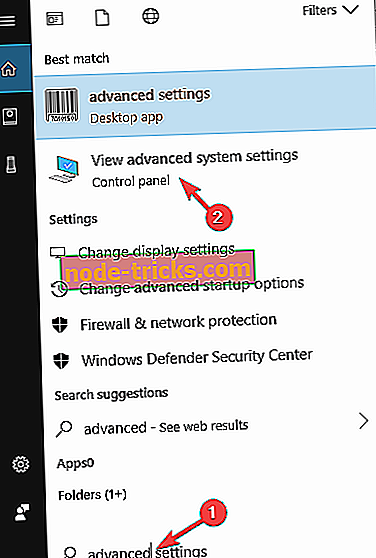
- Atsidarius langui Sistemos ypatybės, spustelėkite mygtuką Aplinkos kintamieji .
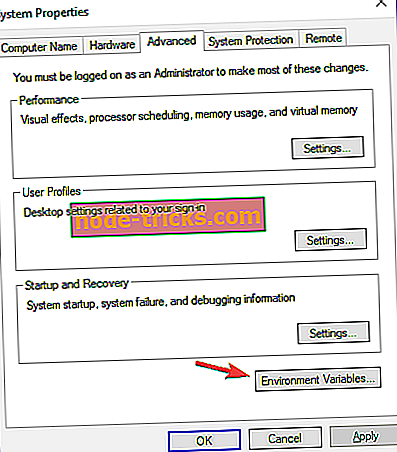
- Dabar du kartus spustelėkite kelio kintamąjį, kad pamatytumėte jo vertę.
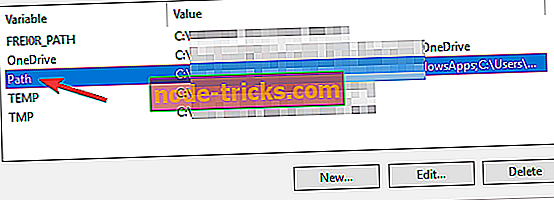
- Pašalinkite pasikartojančias reikšmes ir spustelėkite Gerai, kad išsaugotumėte pakeitimus.
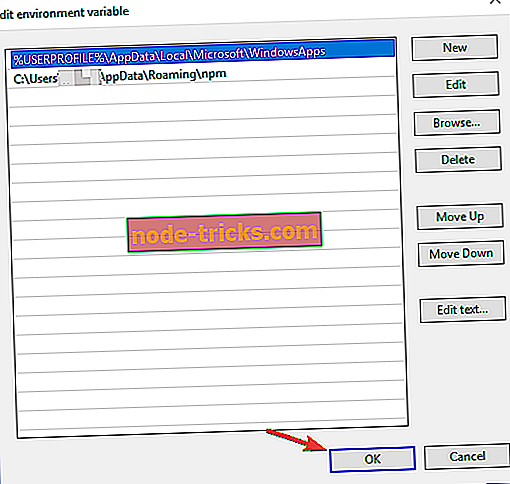
- Jūs taip pat turite kitą „ Path“ kintamąjį jūsų sistemai, todėl taip pat turėtumėte pašalinti iš jo dublikatus.
Akivaizdu, kad ši problema kyla dėl to, kad kelio kintamasis yra per ilgas, tačiau pašalinus dvigubus įrašus, problema turėtų būti išspręsta. Kad būtų saugus, visada reikia sukurti sistemos atkūrimo tašką prieš bet kokius drastiškus sistemos pakeitimus.
Keli naudotojai pranešė, kad „SQL Server 2012“ sukėlė šią problemą, pridėdama jo įrašus į kelio kintamąjį, tačiau pašalinus šias reikšmes, problema buvo išspręsta.
4 sprendimas - iš naujo paleiskite „Windows Explorer“
Kartais Windows negali rasti windir system32 systempropertiesadvanced.exe klaida gali atsirasti dėl trikdžių naudojant „Windows Explorer“. Vienas iš būdų laikinai išspręsti šią problemą yra iš naujo paleisti „Windows Explorer“. Tai galite padaryti lengvai atlikdami šiuos veiksmus:
- Atidarykite užduočių tvarkyklę . Tai galite padaryti greitai paspausdami Ctrl + Shift + Esc .
- Atidarius užduočių tvarkytuvę, procesų sąraše suraskite „ Windows Explorer “, dešiniuoju pelės klavišu spustelėkite jį ir meniu pasirinkite „ Restart“ .
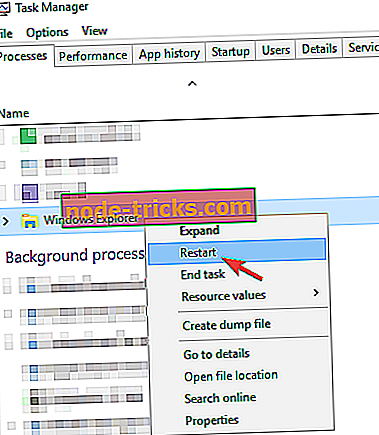
Paleidus užduočių tvarkyklę, patikrinkite, ar problema vis dar yra. Pasak vartotojų, tai yra tik laikinas sprendimas, todėl gana tikėtina, kad po kurio laiko problema vėl pasirodys.
5 sprendimas - naudokite registro rengyklę
Kaip jau minėjome viename iš ankstesnių sprendimų, „ Windows “ priežastis neranda windir system32 systempropertiesadvanced.exe gali būti jūsų „Path“ kintamasis. Kad išspręstumėte šią problemą, reikia pakeisti šią vertę ir pašalinti nereikalingas arba pasikartojančias vertes.
Jei norite, galite tai padaryti iš registro redaktoriaus atlikdami šiuos veiksmus:
- Paspauskite Windows klavišą + R ir įveskite regedit . Dabar paspauskite Enter arba spustelėkite OK .
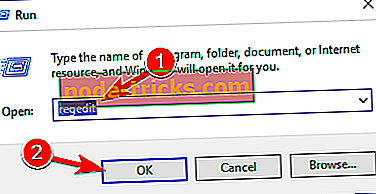
- Kai atsidaro registro rengyklė, kairėje srityje pereikite prie HKEY_LOCAL_MACHINESYSTEMCurrentControlSetControlSession ManagerEnvironment .
- Dešiniuoju pelės mygtuku spustelėkite Aplinkos raktą ir pasirinkite Eksportuoti .
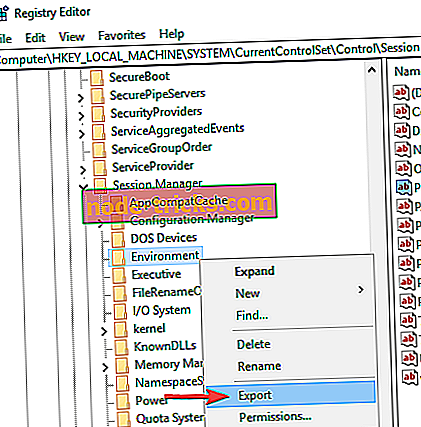
- Įveskite atsarginės kopijos pavadinimą, pasirinkite išsaugojimo vietą ir spustelėkite mygtuką Išsaugoti . Sukūrę atsarginę kopiją, galite lengvai atkurti registrą, jei kas nors negerai. Norėdami tai padaryti, tiesiog paleiskite sukurtą failą šiame etape ir registras bus atkurtas.
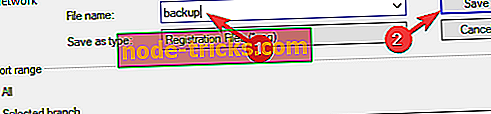
- Dabar du kartus spustelėkite kelio kintamąjį, kad pamatytumėte jo turinį.
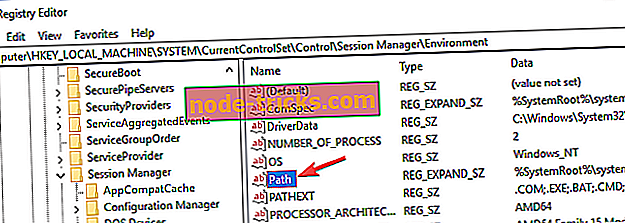
- Redaguokite lauką „Vertės data“ ir pašalinkite visus dublikatus arba nereikalingus įrašus. Tai gali būti problema, nes vertė yra gana ilga ir sunku skaityti, todėl patariame, kad jį redaguodami būtumėte atsargūs . Baigę spustelėkite mygtuką Gerai, kad išsaugotumėte pakeitimus.
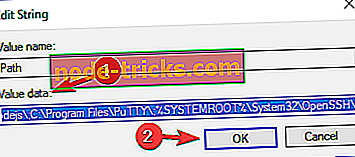
Atlikus šiuos pakeitimus, problema turėtų būti išspręsta ir viskas vėl pradės veikti.
6 sprendimas. Atlikite sistemos atkūrimą
Jei ši problema prasidėjo neseniai, galite ją išspręsti tiesiog atlikdami sistemos atkūrimą. Jei nežinote, sistemos atkūrimas leidžia grąžinti visus naujausius pakeitimus ir atkurti sistemą.
Jei W indows nerandate „windir system32 systempropertiesadvanced.exe“ klaidos, galite išspręsti šią problemą atlikdami šiuos veiksmus:
- Paspauskite „ Windows Key + S“ ir įveskite sistemos atkūrimą . Iš sąrašo pasirinkite Sukurti atkūrimo tašką .
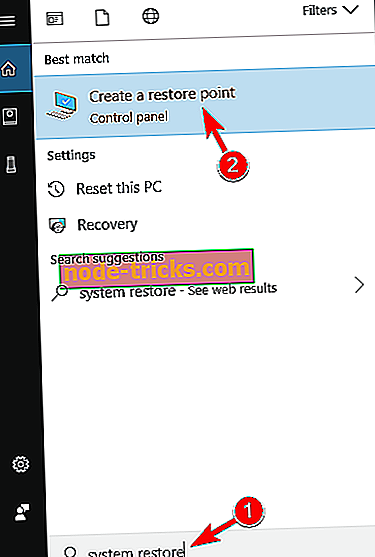
- Dabar atsiras naujas langas. Spustelėkite mygtuką Sistemos atkūrimas .
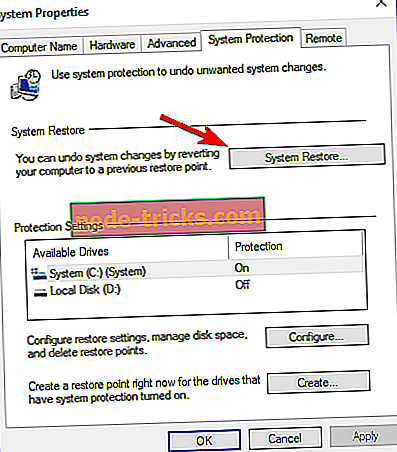
- Sistemos atkūrimo lange spustelėkite Pirmyn .
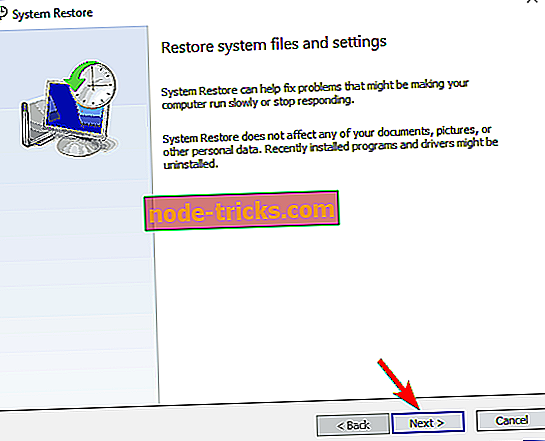
- Patikrinkite Rodyti daugiau atkūrimo taškų parinktį, jei yra. Pasirinkite norimą atkūrimo tašką ir spustelėkite Pirmyn .
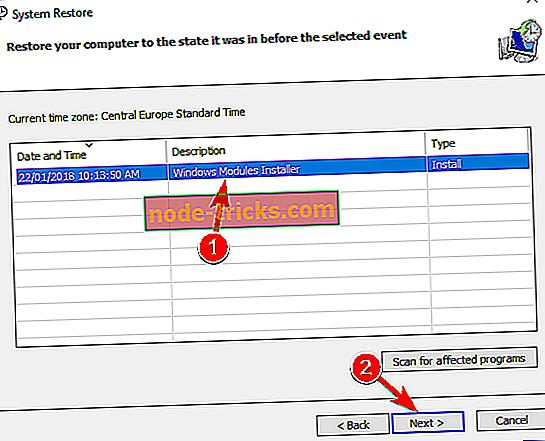
- Norėdami užbaigti procesą, vykdykite ekrane pateikiamas instrukcijas.
Kai atkursite sistemą, patikrinkite, ar problema vis dar yra.
7 sprendimas. Atlikite atnaujinimą vietoje
Jei kiti sprendimai neištaisė jūsų problemos, jūsų paskutinis variantas būtų atlikti atnaujinimą vietoje. Iš esmės, naujinimas vietoje iš naujo įdiegs „Windows 10“, išlaikydamas visus jūsų failus ir programas. Jei norite atlikti atnaujinimą vietoje, atlikite šiuos veiksmus:
- Atsisiųskite „ Media Creation Tool“ ir paleiskite ją.
- Kai prasideda „ Media Creation Tool“, pasirinkite „ Atnaujinti šį kompiuterį“ dabar .
- Dabar pasirinkite Atsisiųsti ir įdiegti naujinimus (rekomenduojama) ir spustelėkite Pirmyn . Turėkite omenyje, kad šis žingsnis nėra privalomas, todėl, jei norite, galite praleisti.
- Vykdykite ekrane pateikiamas instrukcijas. Kai pasieksite paruoštą diegti ekraną, pasirinkite Keisti, ką išsaugoti .
- Būtinai pasirinkite parinktį Laikyti asmeninius failus ir programas, kad išsaugotumėte visus failus ir programas.
- Norėdami užbaigti procesą, vykdykite ekrane pateikiamas instrukcijas.
Baigę procesą, turėsite įdiegti naują „Windows“ versiją ir problema turėtų būti visiškai išspręsta. Jei problema vis dar egzistuoja, siūlome atlikti „Windows 10“ atstatymą, kad išspręstumėte problemą.
Windows negali rasti windir system32 systempropertiesadvanced.exe pranešimas gali būti problemiškas, tačiau tikimės, kad šią problemą pavyko išspręsti naudodami šio straipsnio sprendimus.

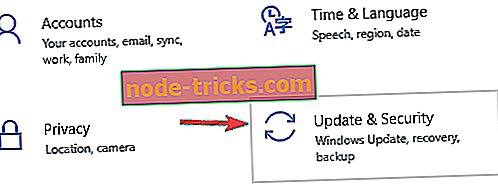
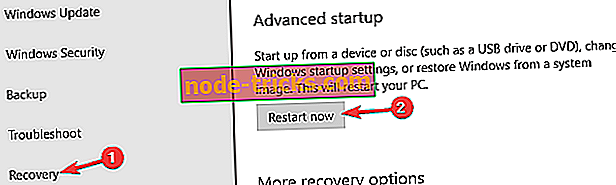
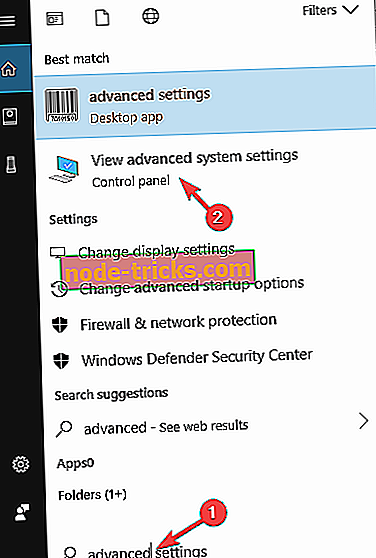
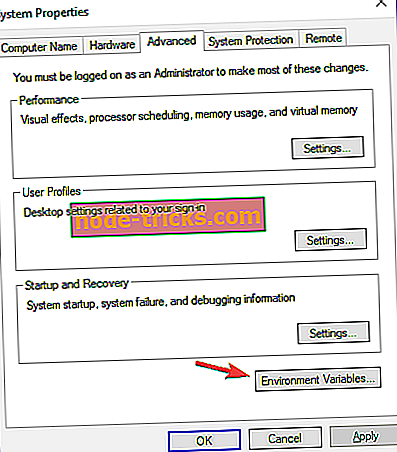
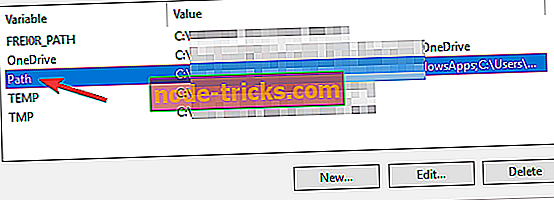
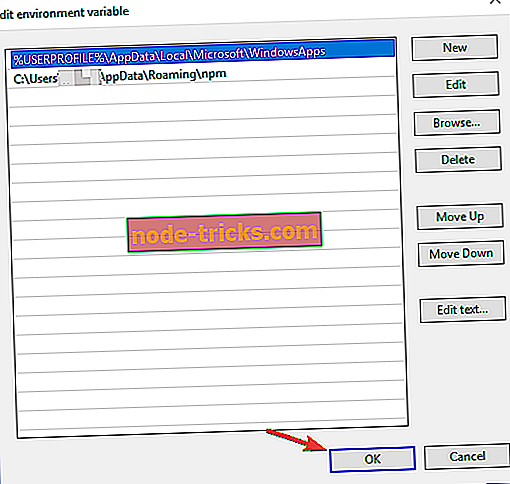
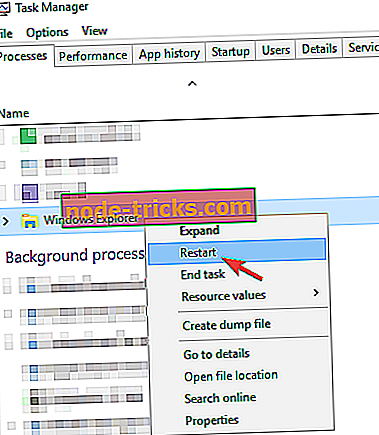
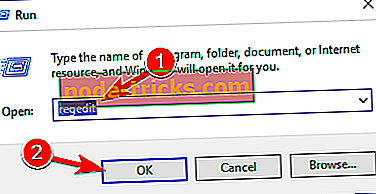
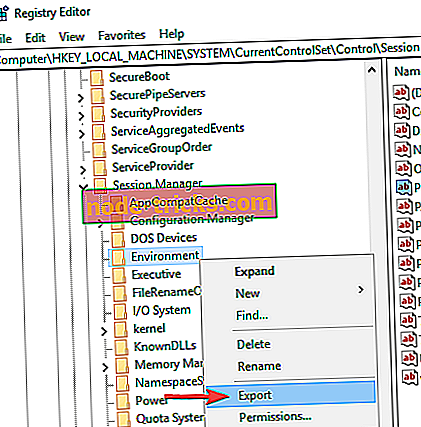
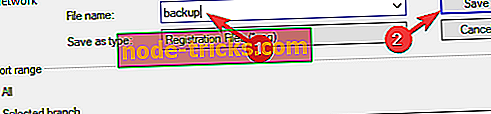
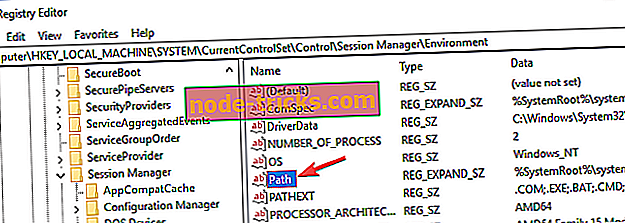
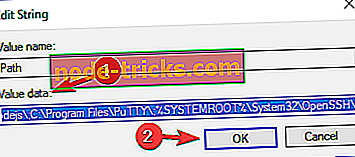
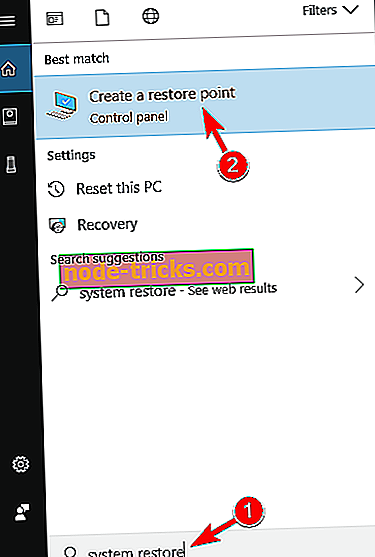
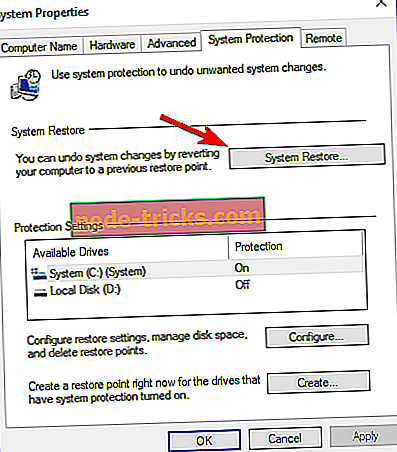
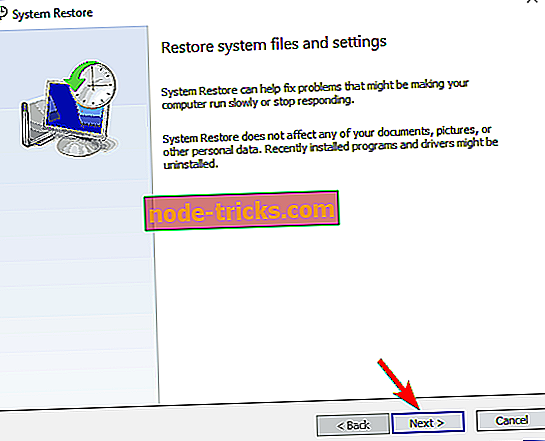
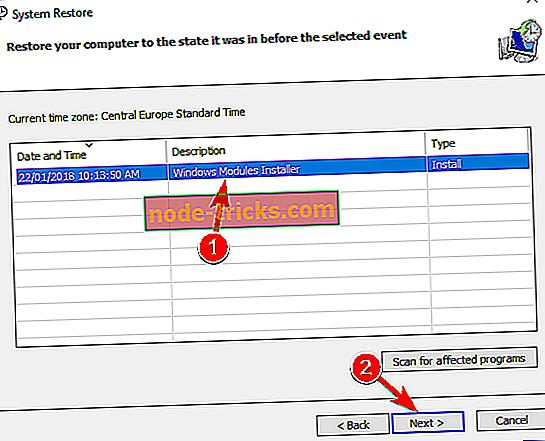
![Pasiruošimas „Windows“, nejunkite kompiuterio [FIX]](https://node-tricks.com/img/fix/755/getting-windows-ready.png)